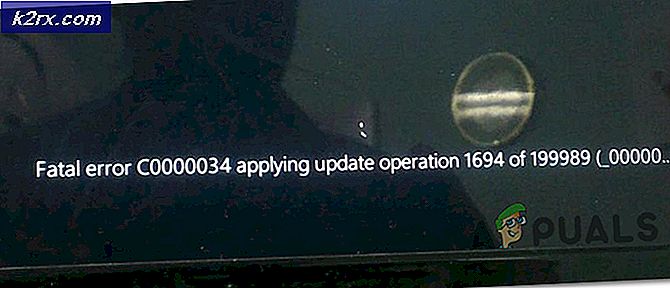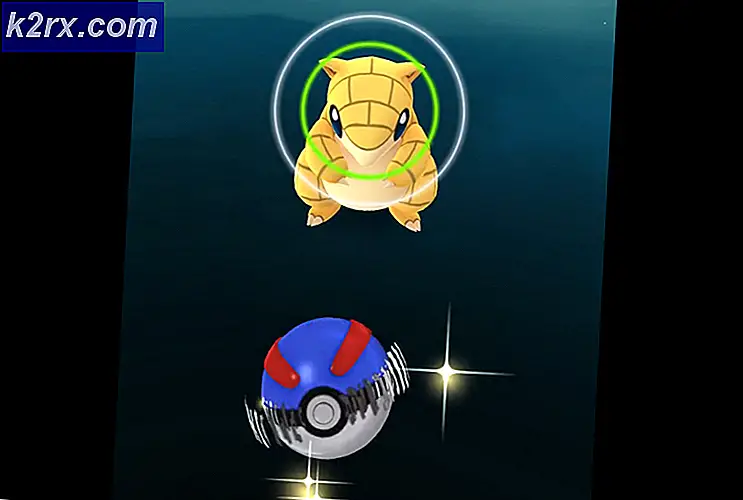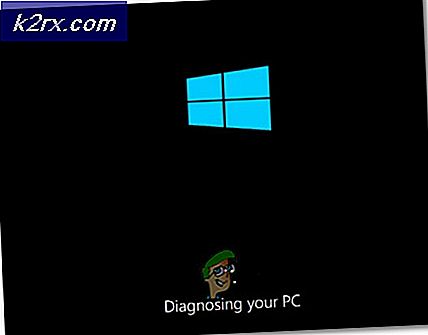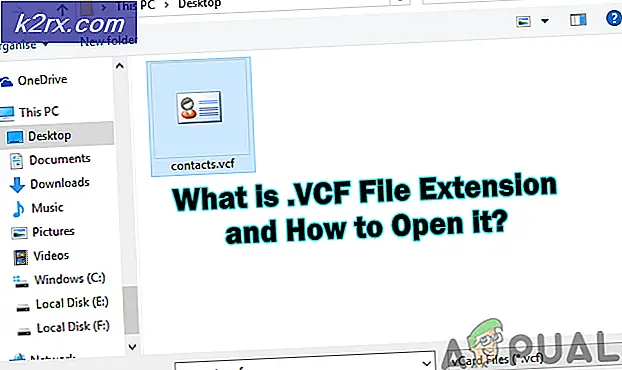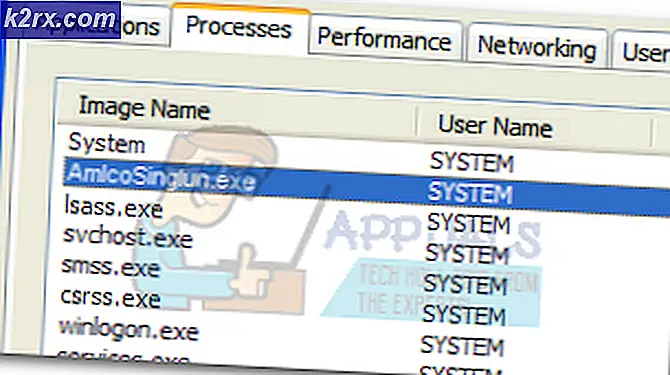Så här använder du Hem App på IOS 10.0.2?
Med appen Hem på IOS 10.0.2 kan du styra alla Apples HomeKit-produkter från en central plats.
Home app är verktyget som alla smarta hemliefrar kommer att behöva - i den här handboken täcker vi grunderna för hur du använder hemappen och hur den kan användas för att integrera Apple HomeKit-tillbehör i ditt hem.
Så här ställer du hemprogrammet på iOS 10.0.2?
Innan du kan anpassa ditt HomeKit-tillbehör till din smak måste du ställa in hemprogrammet och integrera dina enheter. Du behöver iOS 10 eller senare för detta, så se till att du har uppdaterat innan du fortsätter.
Du måste se till att dina tillbehör fungerar med Apple HomeKit innan du kan fortsätta. De brukar vara en klistermärke på förpackningen som kommer att informera dig om att det fungerar med Apple HomeKit. Du kan hitta en fullständig lista över enheter som stöds på Apples webbplats.
Följ dessa steg på din iPhone eller iPad.
- Logga in i iCloud med ditt Apple-ID
- Gå till Inställningar App
- Gå till iCloud
- Peka på nyckelring
- Tryck för att byta nyckelring till "på" -positionen
- Välj " Använd iCloud Security Code " och ange en ny PIN-kod
- Tryck på Hem
- Tryck för att växla hem till "på" -positionen
Du måste tillåta att Home använder din plats för att HomeKit-tillbehör ska anslutas.
Så här lägger du till tillbehör till hemmaboken på iOS 10.0.2?
Kontrollera först att tillbehören du vill använda är på och redo att användas.
För att lägga till varje tillbehör till Hem, följ anvisningarna nedan.
PRO TIPS: Om problemet är med din dator eller en bärbar dator, bör du försöka använda Reimage Plus-programvaran som kan skanna förvaret och ersätta korrupta och saknade filer. Detta fungerar i de flesta fall där problemet uppstått på grund av systemkorruption. Du kan ladda ner Reimage Plus genom att klicka här- Öppna hemappen
- Tryck på "Lägg till tillbehör"
- Vänta tills ditt tillbehör visas på skärmen och tryck sedan på
- Om det visas trycker du på för att tillåta alternativet Lägg till tillbehör till nätverk
- Du måste nu ange HomeKit-koden på ditt tillbehör eller skanna den med din iOS-kamera
- Du måste nu ge ett namn till HomeKit-tillbehöret och ge information om vilket rum det är i.
- Du kan nu trycka på "Klar" för att avsluta processen
- Upprepa stegen ovan för varje tillbehör
Så här lägger du till ett rum i hemmet på IOS 10.0.2?
Om du har gott om iOS HomeKit tillbehör, är det bästa att organisera dina tillbehör i olika rum. På så sätt kan du enkelt få tillgång till alla tillbehör i ditt rum. För att skapa ett rum följer du stegen nedan.
- Öppna appen Hem
- Tryck på fliken "Rum"
- Tryck på ikonen längst upp till vänster på skärmen
- Tryck sedan på Rumsinställningar
- Tryck nu på Lägg till rum
- Du kan ge ditt rum ett namn - dvs kök, sovrum, etc.
- Du kan ta bilder för att ändra bakgrundsrummet eller välja en förinställd bild
- Nu trycker du på Spara för att avsluta processen
Om du vill ändra rummet som varje tillbehör är i, kan du helt enkelt växla till rumsfliken, bläddra till det rum som varje tillbehör är närvarande och tryck länge på varje tillbehör för att ändra rumsalternativ.
Använda Siri och Fler inställningar
När du har lagt till dina tillbehör till hemappen kan du knacka på varje tillbehör för att slå på eller av. Du kan också trycka för att styra tillbehören på olika sätt. Lamporna kan dämpas eller temperaturen på termostaten kan justeras till exempel.
Du kan också skapa olika scener - dessa aktiverar ett antal ändringar på alla dina tillbehör med en knappsats. Till exempel kan du skapa en "kväll" -plats som kan göra ljuset på alla dina ljus upp eller en "hemma" -plats som kommer att dyka upp din termostat så att ditt hem är varmt vid din ankomst hem.
Siri kan användas för att interagera med hemtillbehör också. Här är några exempel på vad Siri kan göra:
- Stäng av lamporna i sovrummet.
- Ställ in ljusstyrka till 20%.
- Ställ in temperaturen till 70 grader
- Låsa dörren.
- Ställ in min kvällsscen.
Förhoppningsvis kommer dessa tips att hjälpa dig att ta tag i den nya hem appen och HomeKit tillbehör.
PRO TIPS: Om problemet är med din dator eller en bärbar dator, bör du försöka använda Reimage Plus-programvaran som kan skanna förvaret och ersätta korrupta och saknade filer. Detta fungerar i de flesta fall där problemet uppstått på grund av systemkorruption. Du kan ladda ner Reimage Plus genom att klicka här